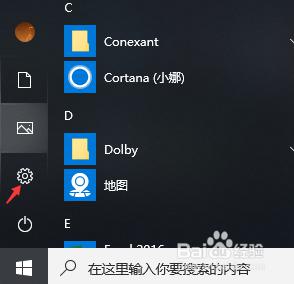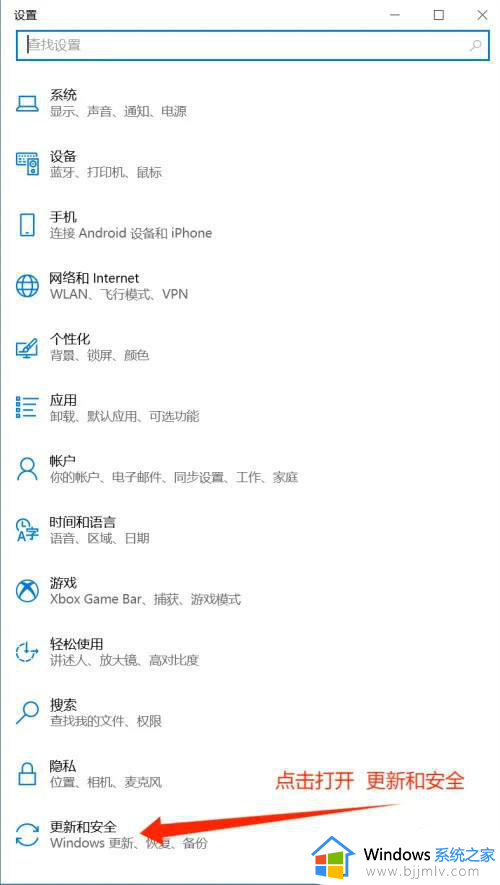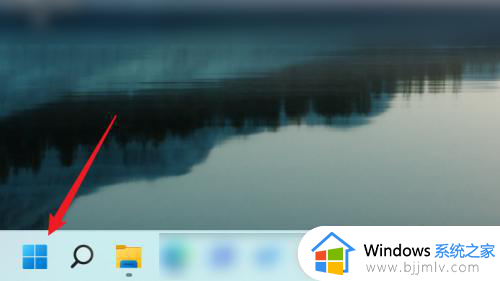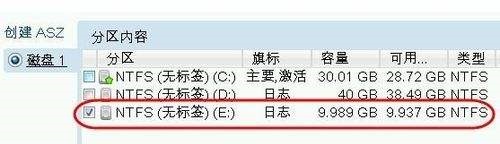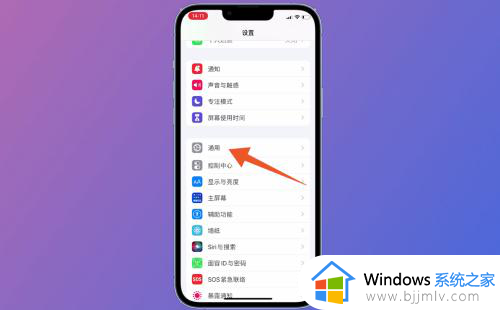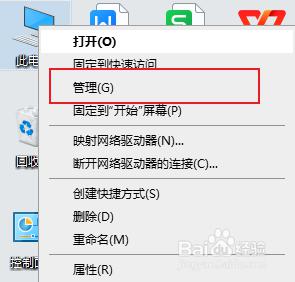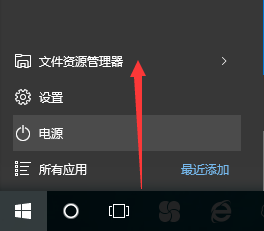电脑系统还原功能关闭方法 电脑系统还原在哪关闭
更新时间:2024-06-11 11:27:17作者:run
微软系统的还原功能是一项十分重要的功能,它可以帮助我们在遇到系统故障或错误时快速恢复系统状态,并非每个人都愿意使用这项功能,有些人可能更倾向于关闭它,那么电脑系统还原在哪关闭呢?在本文中我们将为大家介绍电脑系统还原功能关闭方法。
具体方法如下:
1、右击桌面上的"这台电脑",选择菜单选项中的"属性"打开,进入到界面后,点击左上角的"系统保护"选项。

2、在打开的窗口中,选中需要修改的分区,然后点击下方的"配置"按钮。
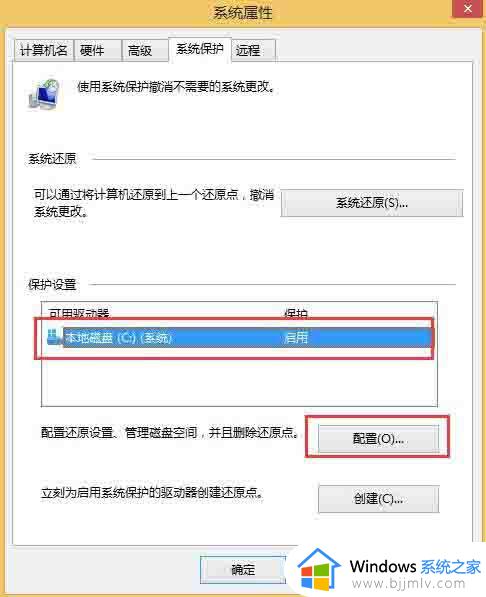
3、最后选择"禁用系统保护"就可以了。如果想要创建还原点的话,可以选择"启用系统保护",点击确定保存即可。
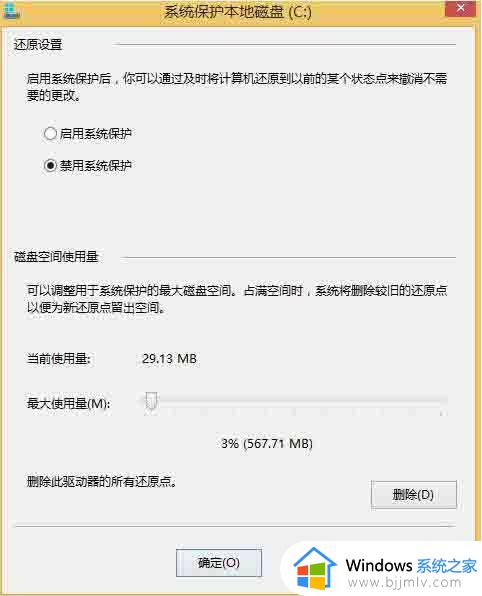
以上就是电脑系统还原功能关闭方法的全部内容,还有不清楚的用户就可以参考一下小编的步骤进行操作,希望本文能够对大家有所帮助。